Troca na forma de pagamento do pedido
A funcionalidade de Troca na Forma de Pagamento permite que usuários modifiquem a forma de pagamento de seus pedidos que estão com status "Aguardando Pagamento".
Importante!No caso de pedidos com diferentes centros de distribuição, onde o pedido original é separado em vários pedidos "filhos", a transação com o gateway de pagamento é única e compartilhada entre os pedidos de split. Por este motivo, a troca na forma de pagamento sempre será replicada para todos os pedidos relacionados.
Exemplo:
Pedido Original - XYZ
Pedido X - Centro de Distribuição 1 - Boleto
Pedido Y - Centro de Distribuição 2 - Boleto
Pedido Z - Centro de Distribuição 3 - Boleto
Quando o consumidor alterar a forma de pagamento do Pedido X para a opção de cartão de crédito, os pedidos Y e Z serão alterados para cartão de crédito automaticamente, sempre mantendo a forma de pagamento atual.
Instruções Iniciais:
ImportanteAs instruções deste documento são válidas somente para Storefront 1.0.
Para o Storefront 2.0, a troca de pagamento na tela do Minha Conta já é exibida por padrão, não exigindo script adicional do Gestor de Scripts para funcionar.
Em vez de adicionar múltiplos scripts e folhas de estilo separadamente, você pode incluir um único script que gerencia automaticamente todo o processo de troca de pagamento na sua loja.
Instruções de Integração
1.Acesse o Painel Administrativo:
2.Acesse o Gestor de Script da sua loja:
Em Configurações > Gestor de Scripts

3.Adicionando o Script:
Clique no botão “Adicionar Script”
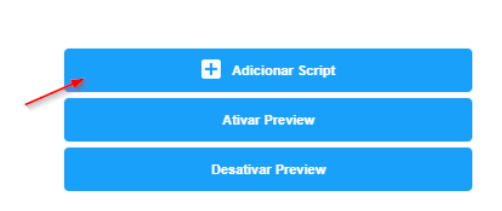
4.Configurando o script
- Escolha um nome para seu script no campo Nome
- No checkbox “Ativar Script” marque ele como ativo
- No Campo “Identificador de Página” preencha com o valor
*MinhaConta/Pedido*. Isso garantirá que os scripts sejam exibidos somente nessas páginas específicas. - No campo “Conteúdo Script”, coloque nosso script abaixo:
<script src="https://static.fbits.net/scripts/checkout/change_payment_method-inject.js?version=2"></script>Conforme exemplo abaixo:
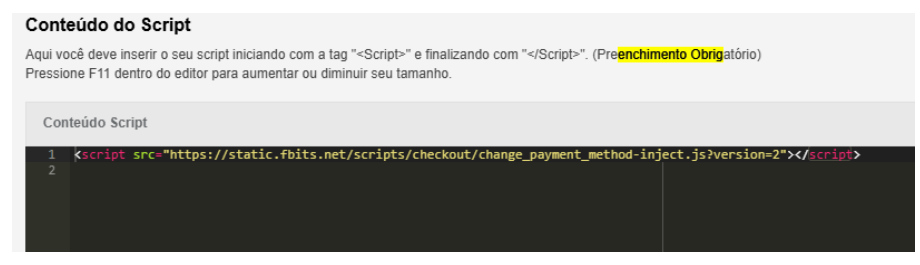
Finalize Clicando em Salvar e depois Publicar:
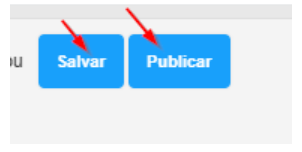
Agora, na sua loja em Minha Conta > Meus Pedidos, um link para alteração de pagamento será exibido automaticamente para os pedidos que estiverem com o status “Aguardando pagamento”.
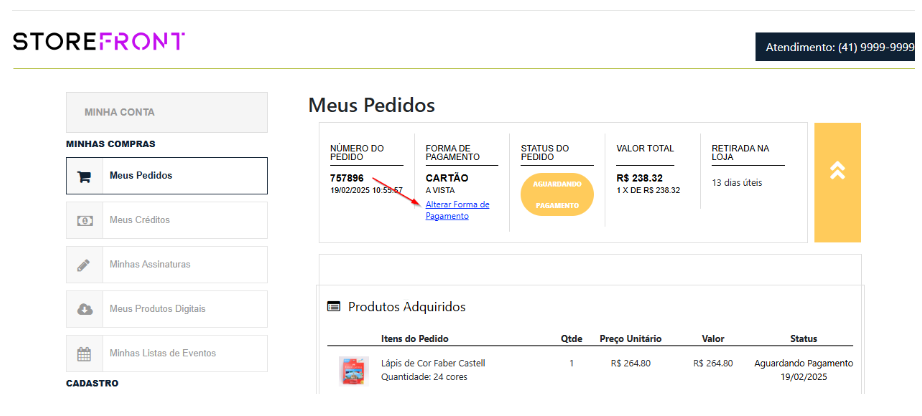
Clicando nele irá listar os meios de pagamento disponíveis em sua loja para alteração de pagamento:
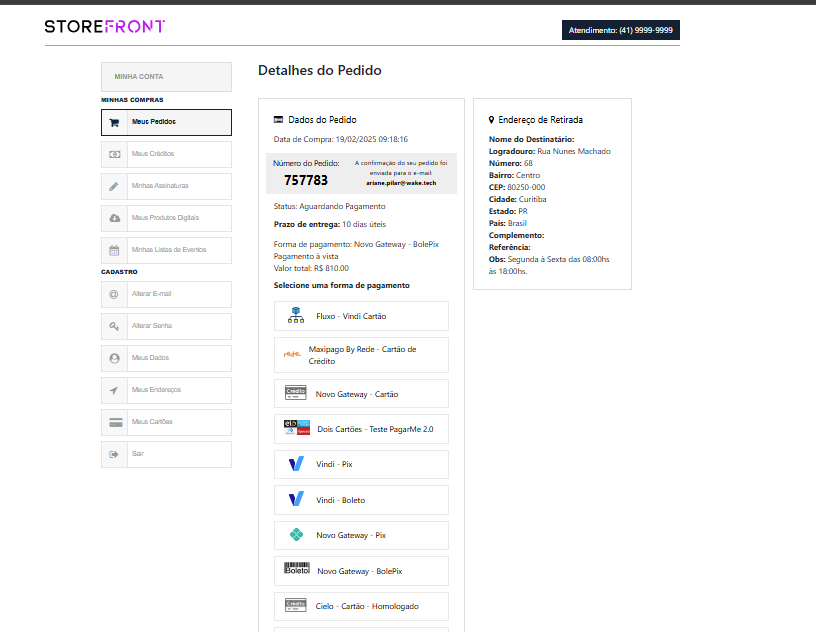
Benefícios:
Integração Simplificada:
Um único script gerencia todo o fluxo de troca de pagamento, eliminando a necessidade de múltiplos arquivos.
CSS Automatizado:
O script é responsável por injetar automaticamente o CSS necessário, dispensando qualquer configuração adicional.
Updated about 2 months ago
